Nëse dëshironi të përdorni një mikrofon, altoparlant ose kamerë tjetër në Microsoft Teams, do t'ju duhet të krijoni një konfigurim të personalizuar. Ja se si.
Përpara një telefonate: Klikoni butonin e cilësimeve të mikrofonit të kompjuterit dhe altoparlantëve nën furnizimin tuaj të videos. Pasi të klikoni mbi të, do të shihni një opsion për Pajisjet Audio. Klikoni në kutinë e shigjetës poshtë në këtë fushë dhe më pas zgjidhni Konfigurimi i personalizuar. Më pas mund të zgjidhni mikrofonin, kamerën ose altoparlantin tuaj në kutitë e mëposhtme.
Gjatë një telefonate: Zhvendosni miun mbi mes të ekranit dhe më pas klikoni . . . opsioni i më shumë veprimeve. Nga atje, klikoni në opsionin Shfaq cilësimet e pajisjes dhe më pas zgjidhni Konfigurimin e personalizuar nga kutia rënëse nën Pajisjet audio
Vjen një moment ku kamera në internet, altoparlantët ose mikrofoni në kompjuterin tuaj mund të mos jenë mjaft të mira për thirrjet e konferencave tuaja. Mikrofoni juaj mund të mos jetë i cilësisë së mirë, altoparlantët tuaj mund të tingëllojnë të tmerrshëm ose thjesht mund të dëshironi të përdorni një mikrofon që do të nxjerrë në pah më mirë zërin tuaj. Në këto raste, mund të përfundoni duke lidhur një pajisje periferike të jashtme në kompjuterin tuaj nëpërmjet USB ose Bluetooth.
Në disa raste kur e dëshironi këtë, mund të dëshironi të dëgjoni zërin nga një takim në altoparlantët e kompjuterit tuaj, por përdorni mikrofonin në kufjet --- ose anasjelltas. Për ta bërë këtë të funksionojë siç duhet, do t'ju duhet të shkoni te "Ekipet" dhe të zgjidhni dhe zgjidhni cilësimet tuaja të audios, videos dhe altoparlantit për të krijuar një konfigurim të personalizuar.
Procesi është relativisht i lehtë dhe në këtë udhëzues, ne do të shpjegojmë se si mund ta bëni këtë.
Përpara një telefonate
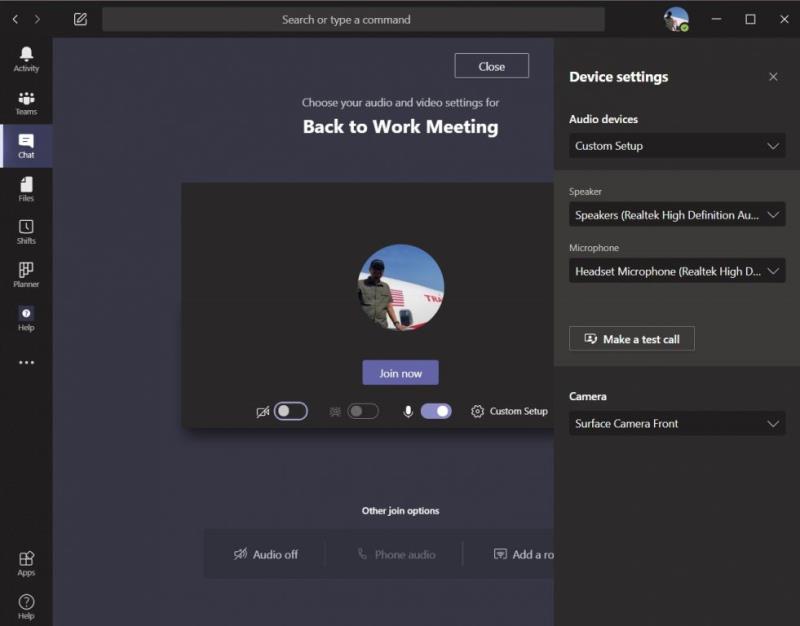
Për të krijuar një konfigurim të personalizuar përpara një telefonate ose kur i bashkoheni telefonatës, do të dëshironi të klikoni butonin e cilësimeve të mikrofonit dhe altoparlantëve të PC nën furnizimin tuaj të videos. Pasi të klikoni mbi të, do të shihni një opsion për Pajisjet Audio. Klikoni në kutinë e shigjetës poshtë në këtë fushë dhe më pas zgjidhni Konfigurimi i personalizuar. Kjo do të largohet nga përdorimi i mikrofonit dhe altoparlantëve të kompjuterit tuaj dhe do të zgjedhë dhe zgjedh konfigurimin tuaj.
Më pas, drejtohuni në fushat poshtë. Në kutinë e Altoparlantit, klikoni shigjetën poshtë dhe zgjidhni pajisjen ose pajisjen periferike që dëshironi të përdorni për altoparlantin tuaj. Në rastin tonë, ne po mbajmë altoparlantët e paracaktuar Realtek për Surface-in tonë. Pas kësaj, mund të shkoni te kutia e Mikrofonit, të klikoni në shigjetën poshtë dhe të zgjidhni mikrofonin që dëshironi të përdorni. Ne do të përdorim kufjet tona. Ju gjithashtu mund të ndryshoni kamerën e internetit duke klikuar shigjetën poshtë pranë Kamera dhe duke zgjedhur gjithashtu një kamerë tjetër.
Kur të jeni të kënaqur, mund të provoni konfigurimin tuaj për të parë nëse funksionon për ju. Thjesht klikoni butonin Bëni një thirrje testuese. Kjo do të thërrasë shërbimin Teams Echo të Microsoft, ku mund të thuash një mesazh dhe ta luash atë për të parë nëse gjithçka funksionon. Në fund të telefonatës, do të merrni një listë të rezultateve të thirrjes suaj, duke treguar një listë të gjithçkaje që zgjidhni dhe nëse funksionoi.
Gjatë një telefonate
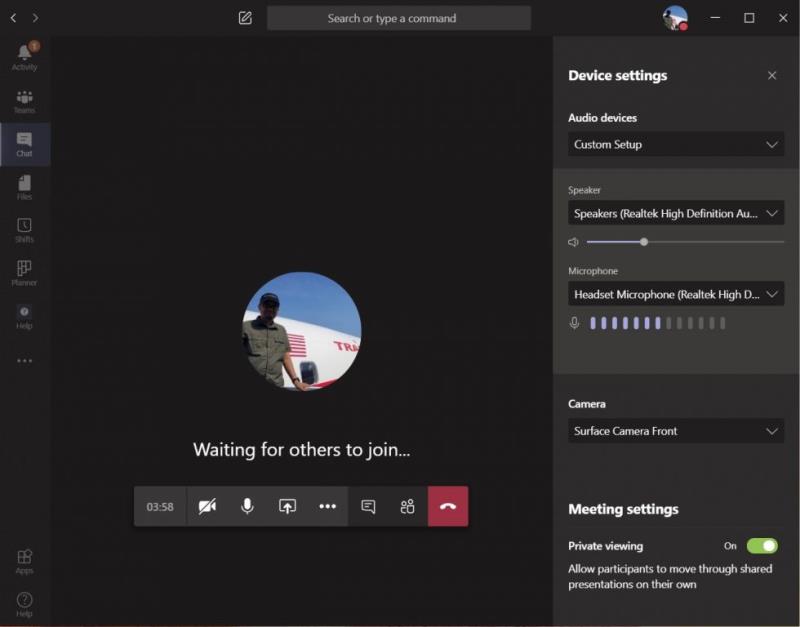
Ju jo vetëm që mund të krijoni një konfigurim të personalizuar përpara një telefonate, por mund ta bëni edhe gjatë telefonatës. Ky mund të jetë një rast kur dëshironi t'i ndryshoni gjërat pasi të kuptoni se telefonata juaj nuk po tingëllon ose nuk po shkon ashtu siç dëshironi.
Për ta bërë këtë, thjesht vendoseni miun mbi mes të ekranit dhe më pas klikoni . . . opsioni i më shumë veprimeve. Nga atje, klikoni në opsionin Shfaq cilësimet e pajisjes dhe më pas zgjidhni Konfigurimin e personalizuar nga kutia rënëse nën Pajisjet audio. Më pas mund të zgjidhni altoparlantin dhe mikrofonin ose kamerën e internetit që dëshironi të përdorni në kutitë që shfaqen nën të.
Do të mund të shihni komentet nga mikrofoni juaj, për të parë nëse funksionon. Provoni të rrisni volumin në PC ose Mac tuaj për ta testuar gjithashtu. Kur të jeni të kënaqur, klikoni (X) pranë Cilësimeve të pajisjes për të mbyllur dritaren dhe bashkohuni me thirrjen tuaj.
Mënyra të tjera për të ndryshuar cilësimet
Këto janë vetëm dy mënyra për të krijuar një konfigurim të personalizuar në Microsoft Teams. Ju gjithashtu mund t'i ndryshoni cilësimet përpara çdo telefonate duke shkuar te ikona e profilit tuaj, duke klikuar opsionin Cilësimet dhe më pas duke zgjedhur Pajisjet. Nga këtu, nën Pajisjet audio, zgjidhni Konfigurimin e personalizuar dhe më pas zgjidhni altoparlantin, mikrofonin dhe kamerën tuaj siç e shpjeguam më sipër.
Siç ju kujtojmë gjithmonë, ky është vetëm udhëzuesi ynë më i fundit i Microsoft Teams. Ne e kemi mbuluar gjerësisht temën gjatë muajve të fundit dhe kemi këshilla rreth bisedave, kërkimit dhe shumë më tepër. Shikoni qendrën tonë të lajmeve për të gjitha lajmet dhe informacionet më të fundit të Microsoft Teams dhe Microsoft 365 .

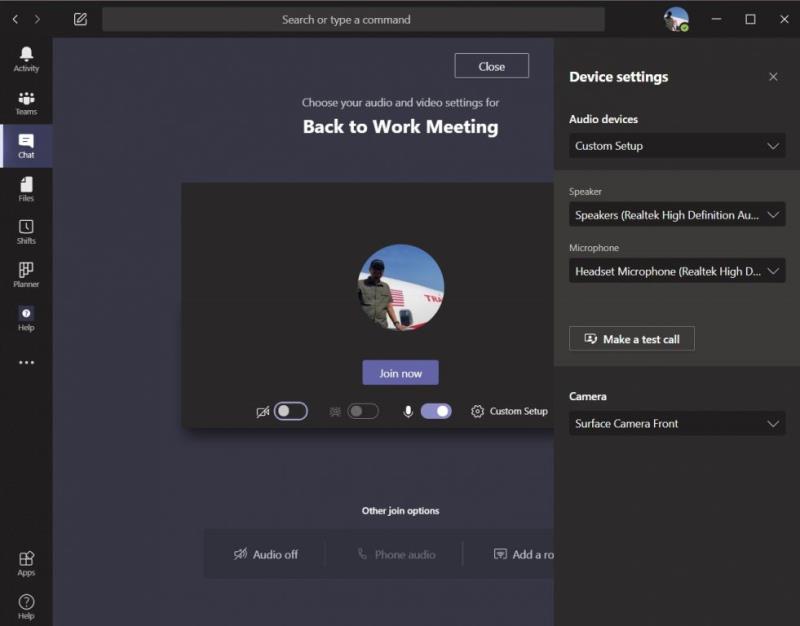
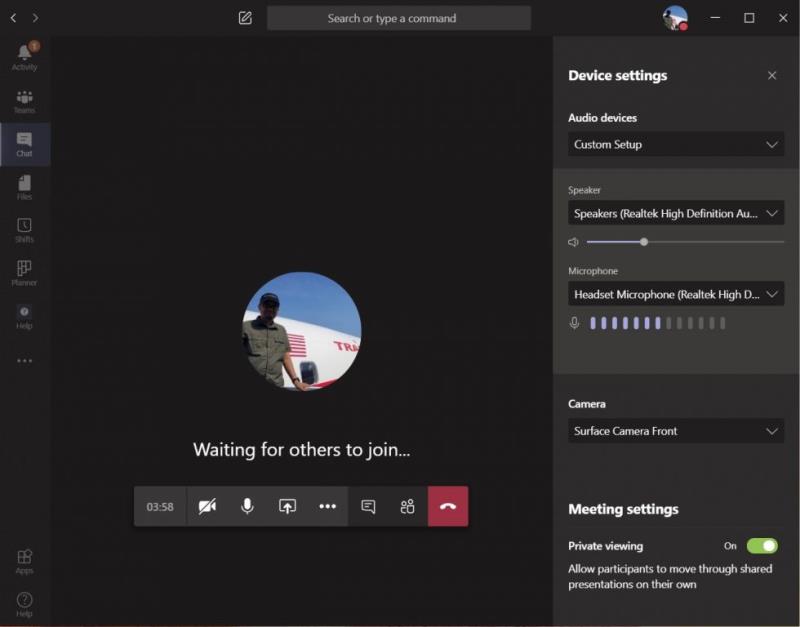







![Ne ju treguam se si (jozyrtarisht) të vendosni sfondin tuaj të personalizuar të ekipeve - ja se si ta bëni atë në një Mac [Përditësuar, tashmë zyrtarisht e mundur] Ne ju treguam se si (jozyrtarisht) të vendosni sfondin tuaj të personalizuar të ekipeve - ja se si ta bëni atë në një Mac [Përditësuar, tashmë zyrtarisht e mundur]](https://blog.webtech360.com/ArticleIMG/image-0729140432191.jpg)
![Si të vendosni (jozyrtarisht) imazhin tuaj të personalizuar të sfondit në Microsoft Teams [Përditësuar, tashmë zyrtarisht e mundur] Si të vendosni (jozyrtarisht) imazhin tuaj të personalizuar të sfondit në Microsoft Teams [Përditësuar, tashmë zyrtarisht e mundur]](https://blog.webtech360.com/ArticleIMG/image-0729140435739.jpg)
















